Interface Web MyQ Central
Cette rubrique décrit l'interface web MyQ Central, qui permet de gérer la plupart des fonctions de MyQ. Elle vous montre comment accéder à l'interface web et aux deux menus qui vous permettent d'accéder à tous les réglages et fonctions de l'interface web : le menu Principal et le menu Paramètres menu. En outre, il décrit les fonctions de l'interface web Accueil tableau de bord et vous montre comment effectuer la configuration initiale de MyQ. Les deux dernières sections présentent deux journaux MyQ : le journal MyQ Log et le Journal d'audit MyQ.
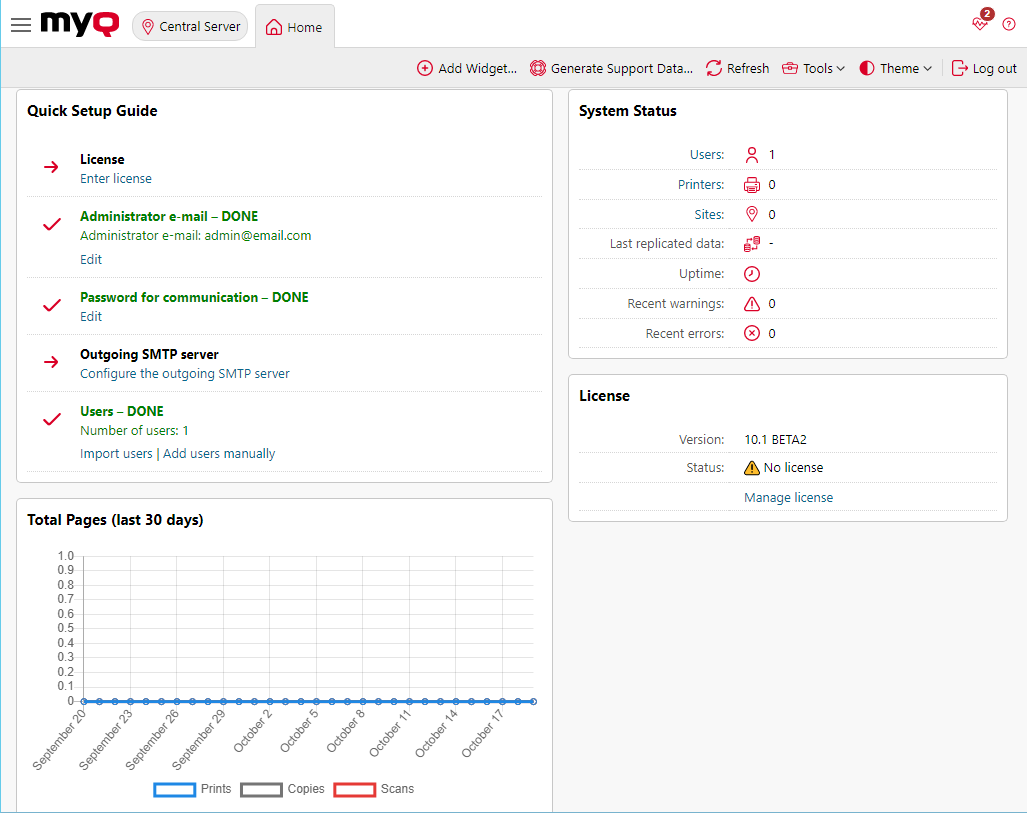
Accès à l'interface web de MyQ Central
Pour accéder à l'interface web de MyQ Central, vous devez l'ouvrir dans votre navigateur web et vous connecter en tant qu'administrateur :
Il y a trois façons d'ouvrir l'interface web de MyQ Central :
Ouvrez votre navigateur web, puis saisissez l'adresse web dans le formulaire :
https://*MyQCentralserver*:8093où MyQCentralserver représente l'adresse IP ou le nom d'hôte de votre serveur MyQ Central, et 8093 est le port par défaut pour l'accès au serveur.Se connecter à l'interface à partir de l'application MyQ Central Easy Config, en cliquant sur le bouton Administrateur Web MyQ sur le lien Accueil dans l'onglet Administrateur Web MyQ section.
Ouvrez l'application MyQ Central Web Administrator. Vous trouverez cette application sur l'écran Apps dans Windows 8.1+, Windows Server 2012 et les versions plus récentes.
Se connecter en tant qu'administrateur
Entrez le nom de l'administrateur MyQ (*admin) et le mot de passe que vous avez défini dans l'application MyQ Central Easy Config, puis cliquez sur Se connecter. Si vous n'avez pas encore modifié le mot de passe par défaut (ce qui n'est pas recommandé), entrez le mot de passe par défaut : 1234.
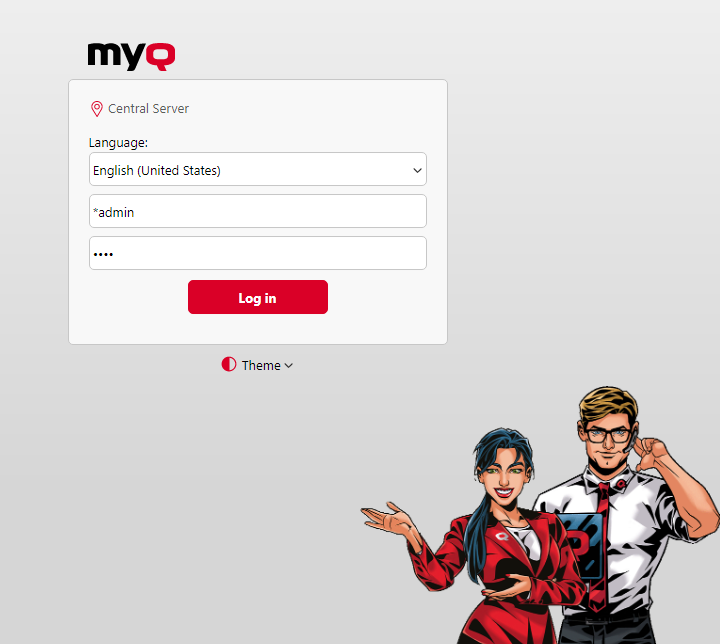
Dans le menu déroulant situé en haut de la fenêtre de connexion, vous pouvez sélectionner la langue de votre choix.
Avant de vous connecter, vous pouvez cliquer sur Thème pour choisir le thème de l'interface. Les options sont les suivantes : Synchronisation avec le système d'exploitation, Bleu, Rouge (par défaut), Sombre, Contraste élevé.
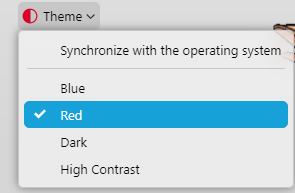
.png)